你是否有遇到过开机发现桌面的图标变成白图标的情况,虽然不影响程序的运行,但是总感觉看着不太舒服。
初学者看到这种情况不懂怎么去除,别着急,小编和大家说说桌面图标有白色方块的去除方法。
小编推荐:360安全卫士
? ? ? ? ? ? ? ? 2345安全卫士
? ? ? ? ? ? ? ??安得卫士

具体方法如下:
1、打开电脑里的“计算机”,在计算机上方,看到有一个“工具”的按钮,我们点击“工具”。
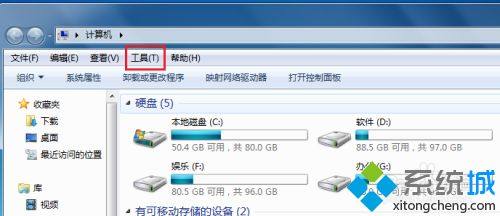
2、点一下工具下的弹框中“文件夹选项”,或者直接按键盘“O”。
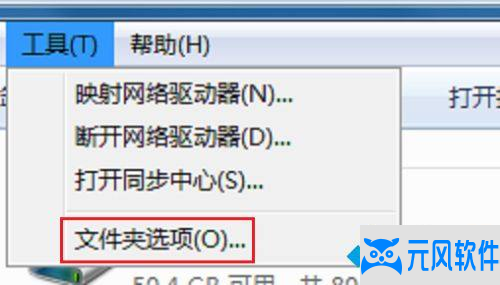
3、在“选项卡”中,看到我红框标注的内容“使用复选卡选择项”,前面的勾划去,然后“应用”——“确定”。
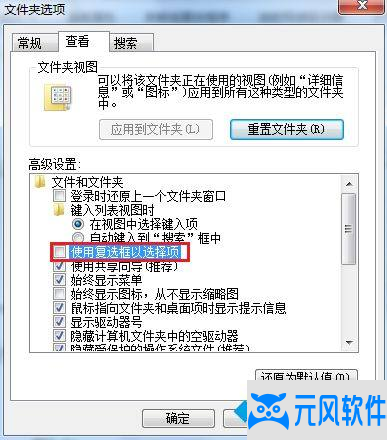
4、如果白框中还有箭头,就用此方法:
5、打开“电脑管家”,在最下侧右方,鼠标点“工具箱”。

6、在“常用的”下面几项按钮中,我们选择点击一下“电脑诊所”。
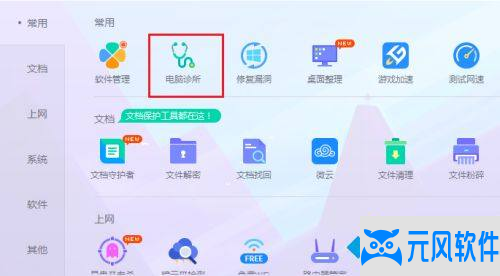
7、其中就有桌面图标的一些问题的修复,用鼠标点击“更多”。
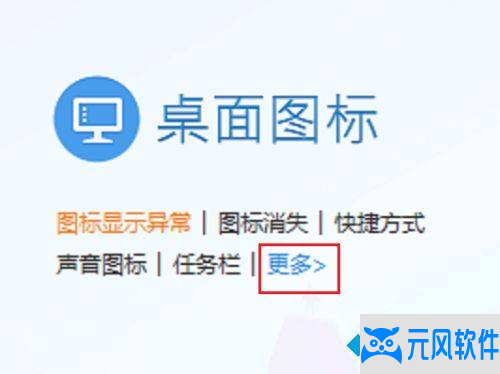
8、果然直接就找到了“小箭头”的字样,大家可以看看“详情”,了解一下,然后立即修复。
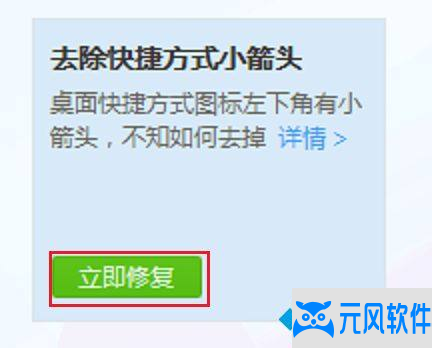
电脑桌面图标有白色方块一般是系统异常导致的,面对此疑问,小编来和大家说说具体解决方法。




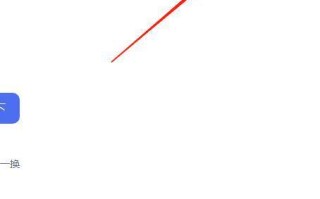



还木有评论哦,快来抢沙发吧~